
php エディタ Xinyi は、WIN10 ネットワーク接続がインターネットにアクセスできない場合の解決策のヒントを提供します。コンピュータがインターネットに接続されているにもかかわらず Web ページにアクセスできない場合は、DNS 設定の問題、ネットワーク ドライバの障害、またはファイアウォール設定が原因である可能性があります。解決策には、ルーターの再起動、DNS サーバー アドレスの変更、ネットワーク ドライバーの更新、またはファイアウォールの無効化が含まれます。これらの簡単なヒントを使用すると、WIN10 のネットワーク接続の問題をすぐに解決し、通常のインターネット エクスペリエンスを復元できます。
1. ネットワークはスムーズな状態にあり、Web ページを開くとその効果が得られます。
2. ネットワークが開いていることを確認しますが、他のサービスが使用できません。QQ ログインもしばらくすると切断されます。 。
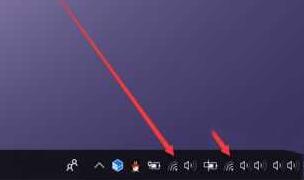
3. 実際、これは現在の IP 競合に大きく関係しています。ネットワーク アイコンをクリックし、右クリックして設定をポップアップ表示し、クリックして入力します。
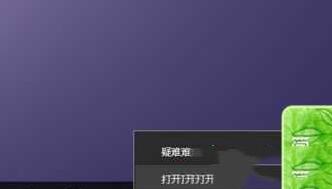
4. 入力すると、メイン インターフェイスにこのオプションが表示され、アダプター設定の変更の内容を見つけて、クリックして入力します。
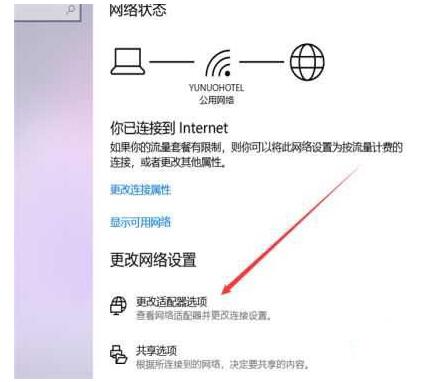
5. クリック後、ローカル接続を右クリックし、プロパティを入力します。
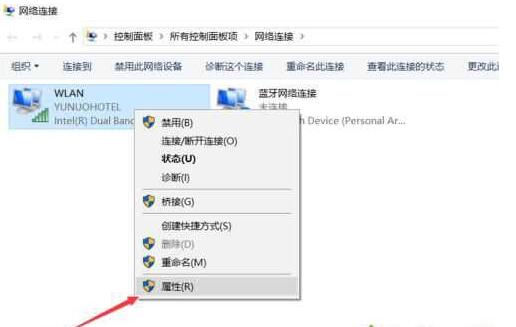
6. 入力すると、Internet 4 プロトコルが表示されるので、ダブルクリックして入力します。
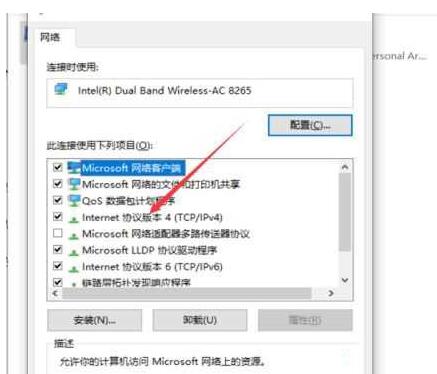
7. やるべきことは非常に簡単で、これを選択して以下の IP を使用し、自動選択に戻すだけです。
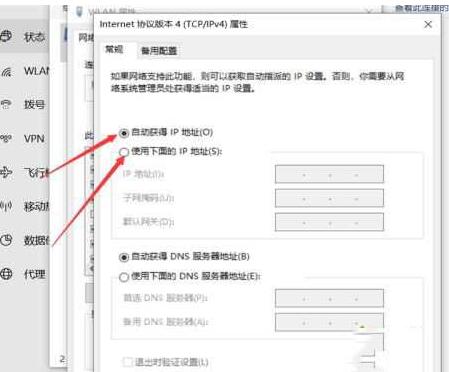
8. 設定後は忘れずに「OK」をクリックし、もう一度確認してください。
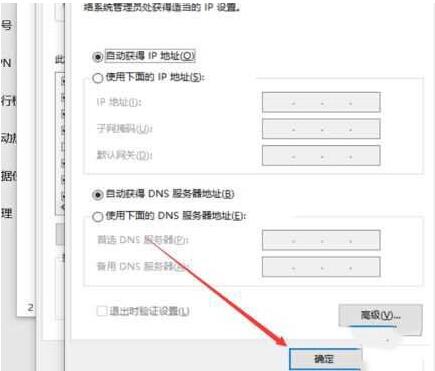
以上がWIN10 ネットワーク接続はあるがインターネットにアクセスできない問題を解決するためのヒントの詳細内容です。詳細については、PHP 中国語 Web サイトの他の関連記事を参照してください。